惠普笔记本怎么一键重装系统?一键重装系统win7

惠普笔记本怎么一键重装系统
电脑有时会遇到令人头疼的蓝屏故障,这种情况下通常需要借助U盘来重新安装系统;但如果只是日常使用时感觉有些卡顿,那么一键重装系统是更为便捷的选择。一键重装功能简化了复杂的操作流程,无需繁琐地准备启动盘或设置BIOS,只需轻点几下鼠标,就能让笔记本恢复到出厂时的流畅状态。

点击下载在线电脑重装系统软件
二、注意事项
1、为防止防火墙或其他安全软件错误识别系统安装文件为潜在威胁,从而干扰正常安装流程,建议在操作前暂时禁用相关防护功能。
2、在启动系统重装之前,应将C盘内存储的关键文档、图片等资料拷贝至其他磁盘分区或外部存储设备,以避免重装过程中的数据覆盖风险。
3、根据计算机硬件配置水平及日常使用需求,选择与之匹配的操作系统版本(如家庭版、专业版等),以实现最佳性能与兼容性平衡。
三、win7一键重装系统详细教程
1、关闭电脑上的杀毒软件、防火墙以及其他第三方安全防护程序,防止它们阻碍安装进程。
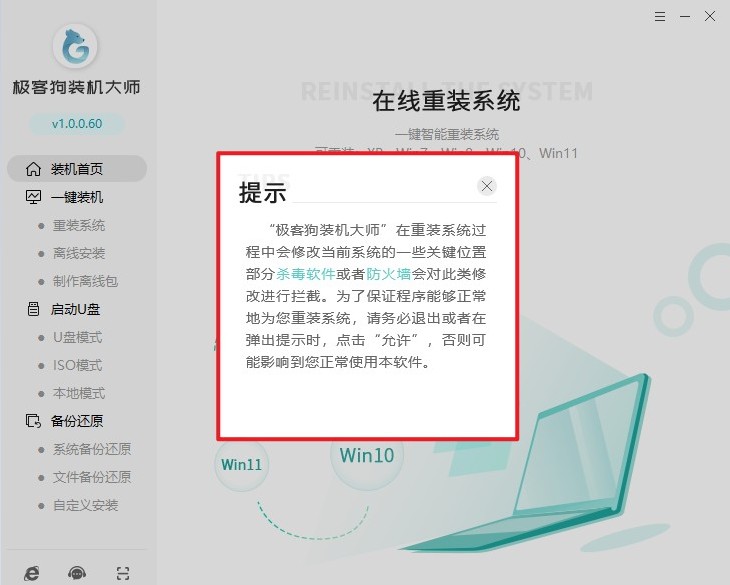
2、重装系统软件,在主页面点击“立即重装”按钮,由此开启重装流程。
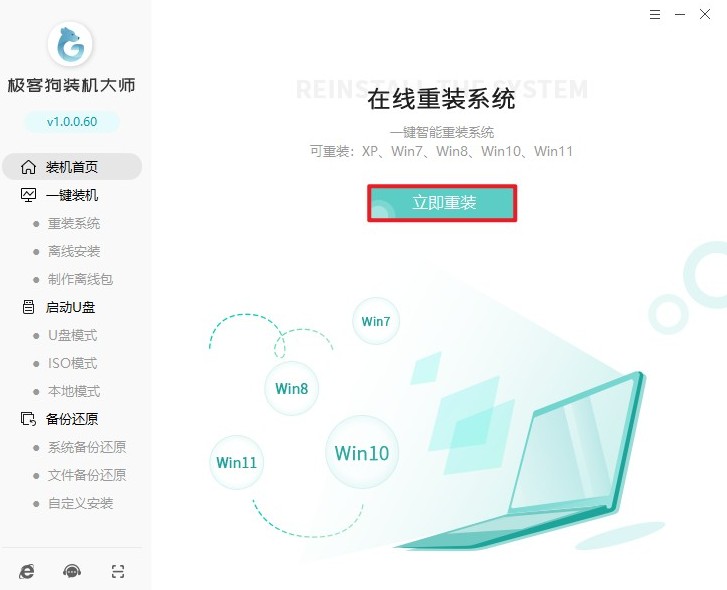
3、结合自身电脑的硬件情况和个人的使用需求,从可选的Windows 7版本里选出最合适的那一款。
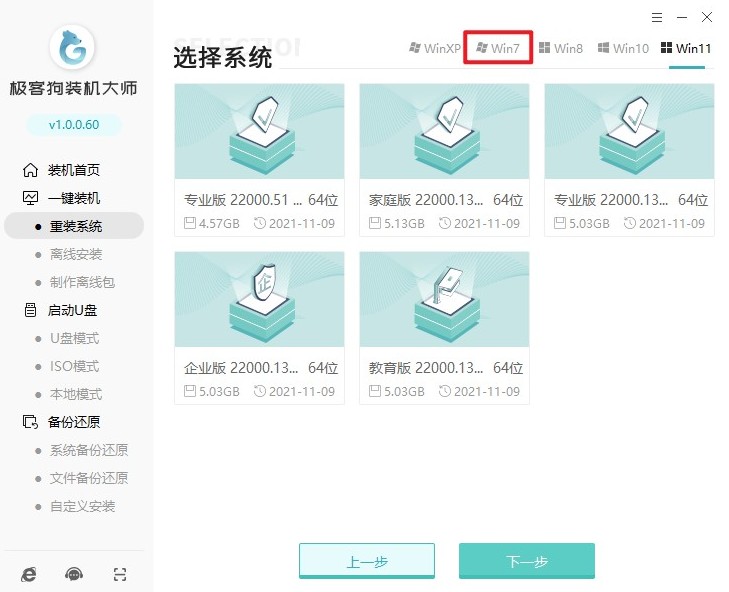
4、按照实际使用场景,决定是否添加常用工具,这些工具可通过一键操作完成部署。
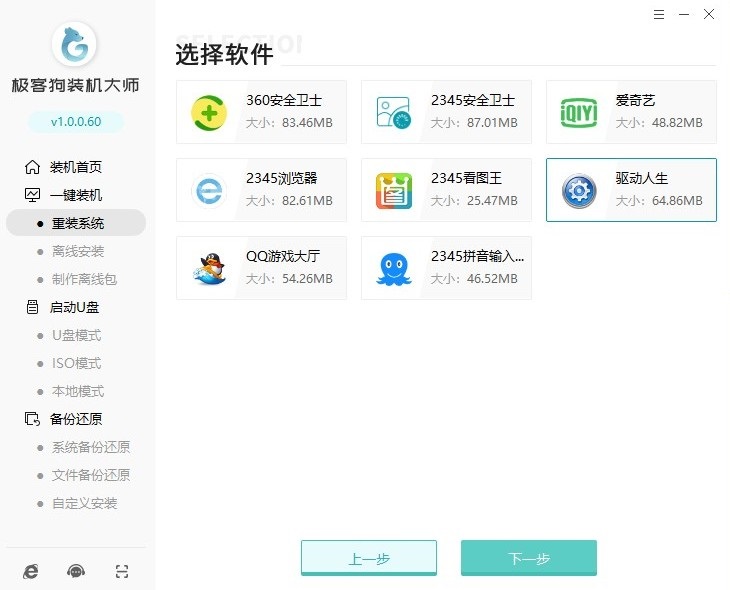
5、一定要把C盘里存储的个人文档、图片、视频等资料转移到其他磁盘分区或者外接存储设备上。
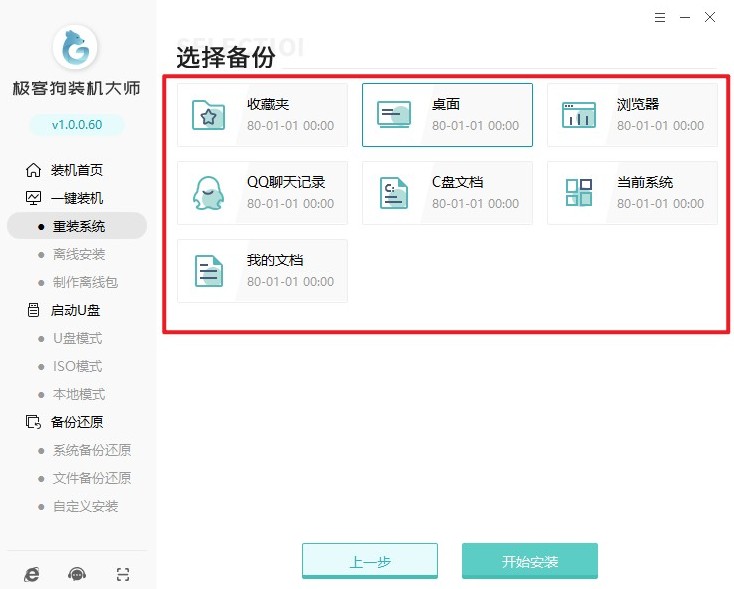
6、该工具会自动下载选定的Windows 7系统的ISO镜像文件,并对其完整性进行检查核对。
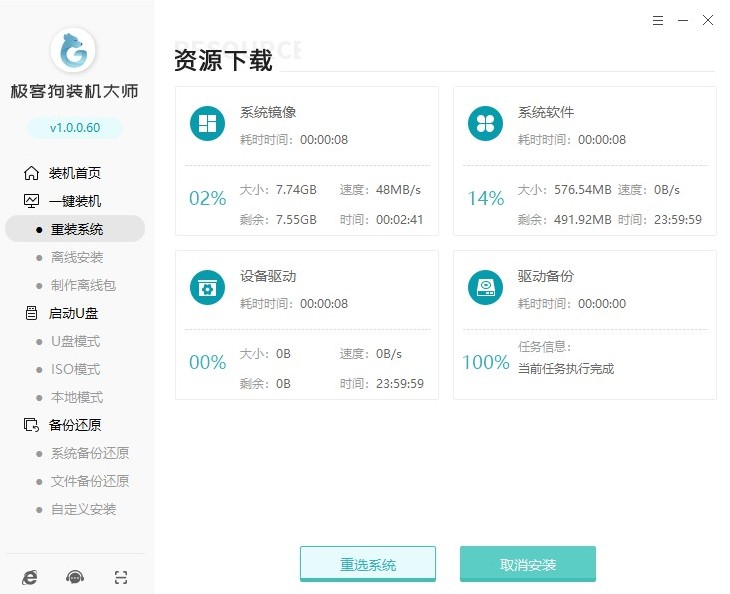
7、等下载任务结束,电脑自己就会重新启动。

8、接着会自动进入到GeekDog PE系统,然后开始全自动的安装过程,完全不用人工插手。
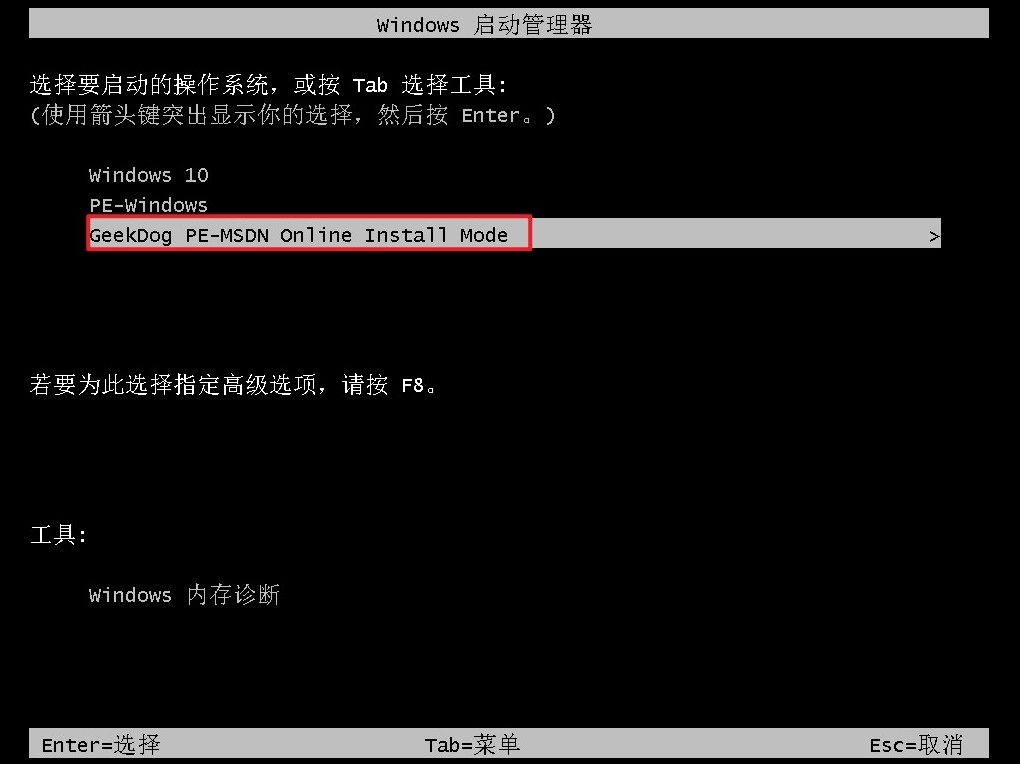
9、在PE系统的环境下,它会依次自动完成分区格式化、解压系统文件以及安装驱动程序这些操作。
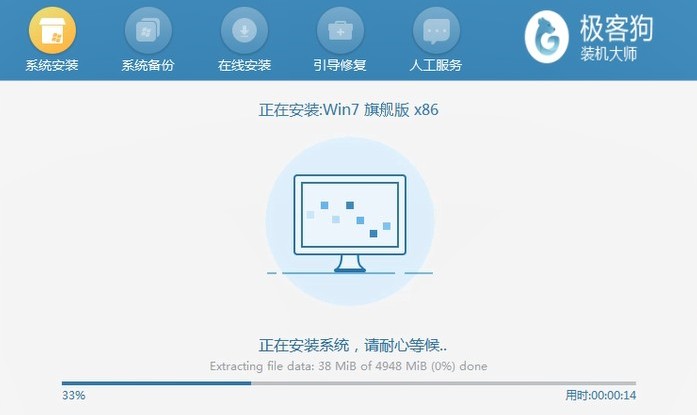
10、安装成功后,按照给出的提示重启一下电脑,就能进入到全新的系统里面了。
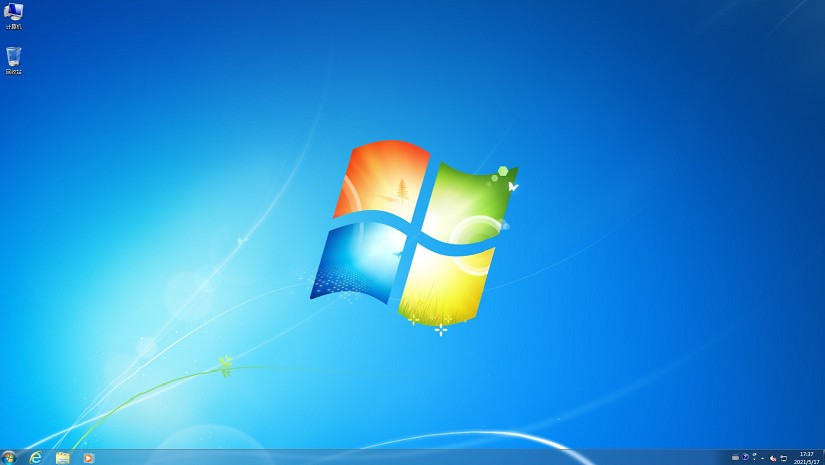
以上是,一键重装系统win7步骤。通过上述步骤,我们成功完成了惠普笔记本的一键重装系统操作。整个过程简单快捷,无需专业技术背景也能轻松上手。现在,你的惠普笔记本如同新买的一眼,运行速度大幅提升,系统响应更加灵敏。
原文链接:https://www.jikegou.net/cjwt/6327.html 转载请标明
极客狗装机大师,系统重装即刻简单
一键重装,备份还原,安全纯净,兼容所有

